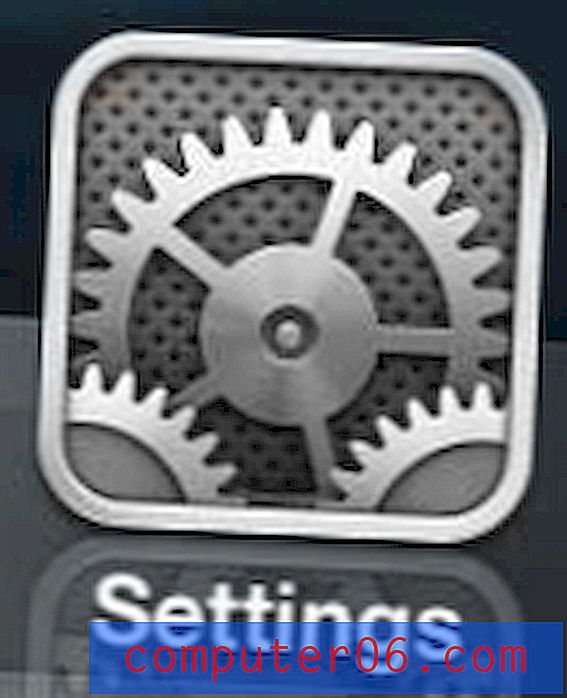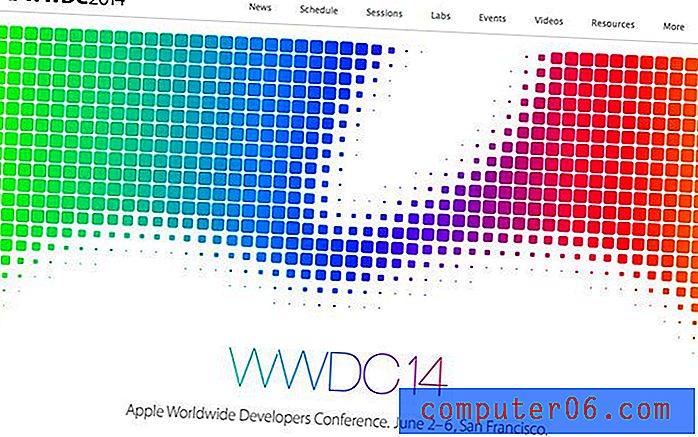Kako odabrati predložak Avery oznake u programu Word 2010
Avery naljepnice i Microsoft Word 2010 mogu vrlo dobro raditi zajedno kad imate odgovarajući predložak za naljepnice koje pokušavate ispisati. No pronalaženje i preuzimanje ispravnog predloška etiketa može biti teško, pogotovo ako se nađete na web lokaciji koja nije ugledna. Iako se na ambalaži tvrtke Avery nalaze upute koje vas upućuju na Avery-ov predložak, lako je izgubiti pakiranje ili ne primijetiti web adresu.
Srećom, Microsoft Word 2010 dolazi s unaprijed instaliranim predlošcima za mnoge uobičajene proizvode s oznakom Avery. Naš vodič u nastavku pokazat će vam gdje pronaći te predloške, tako da danas možete početi ispisivati svoje naljepnice.
Odaberite unaprijed instalirani predložak Avery Label u programu Word 2010
Sljedeći koraci pokazat će vam kako ispisati Word dokument koji je formatiran s ispravnim marginama i izgledom za Avery naljepnice koje koristite. Predložak koji biste trebali koristiti za svoje naljepnice prikazan je na vanjskoj strani paketa Avery label, kao na slici ispod.

Ako niste u mogućnosti pronaći predložak oznake Avery pomoću koraka u ovom članku, možete ih preuzeti na web mjestu tvrtke Avery.
Korak 1: Pokrenite Microsoft Word 2010.
2. korak: Kliknite karticu Mailings na vrhu prozora.
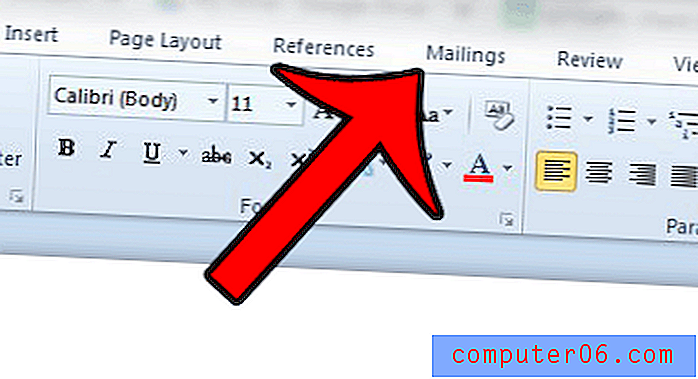
Korak 3: Kliknite gumb Oznake u odjeljku Stvaranje trake sustava Office.
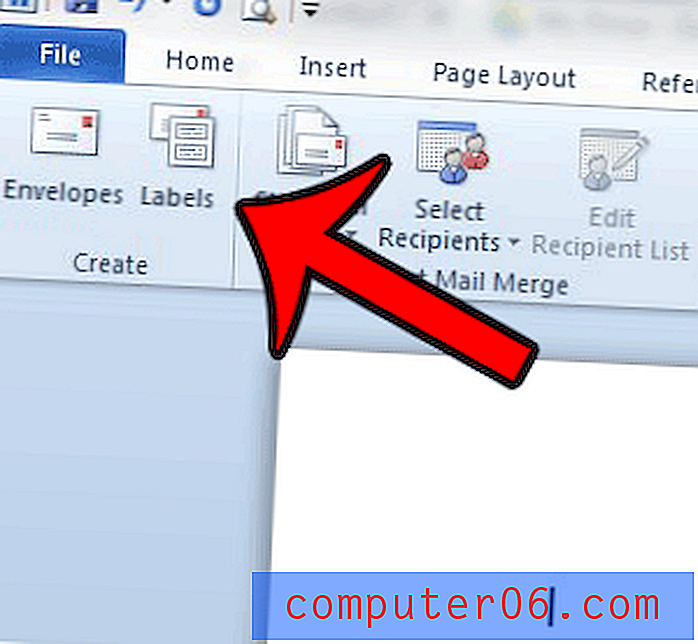
Korak 4: Kliknite gumb Opcije na dnu prozora Koverte i naljepnice .
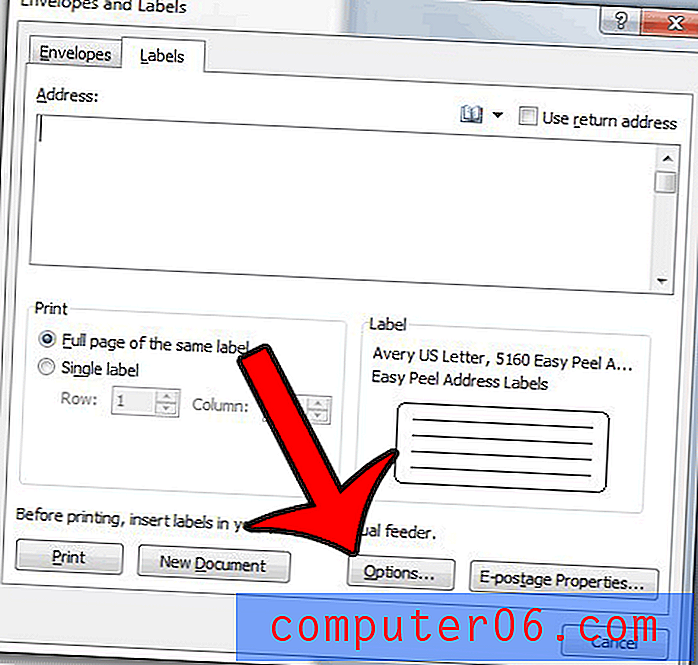
5. korak: Kliknite padajući izbornik desno od dobavljača oznaka, a zatim kliknite opciju Avery US Letter .
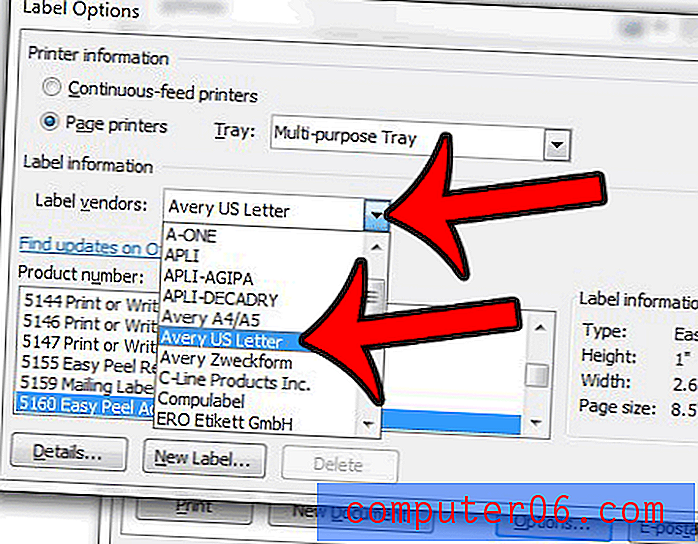
Korak 6: Odaberite odgovarajući predložak pod Broj proizvoda, a zatim kliknite gumb U redu u donjem desnom kutu prozora.
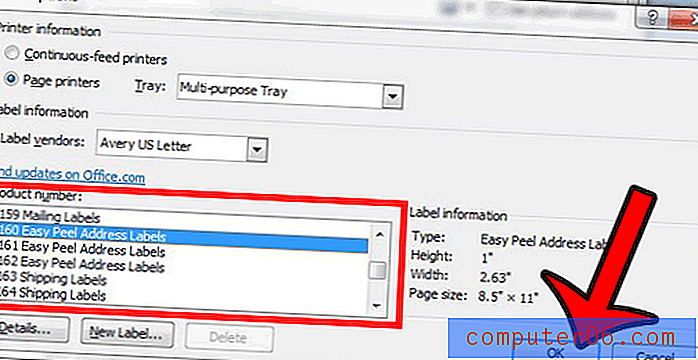
Zatim možete unijeti podatke o vašoj adresnoj adresi u polje Adresa na vrhu prozora i kliknuti gumb Ispis kada završite. Ili možete kliknuti gumb Novi dokument da biste otvorili prazan predložak dokumenta za naljepnice koje pokušavate ispisati.
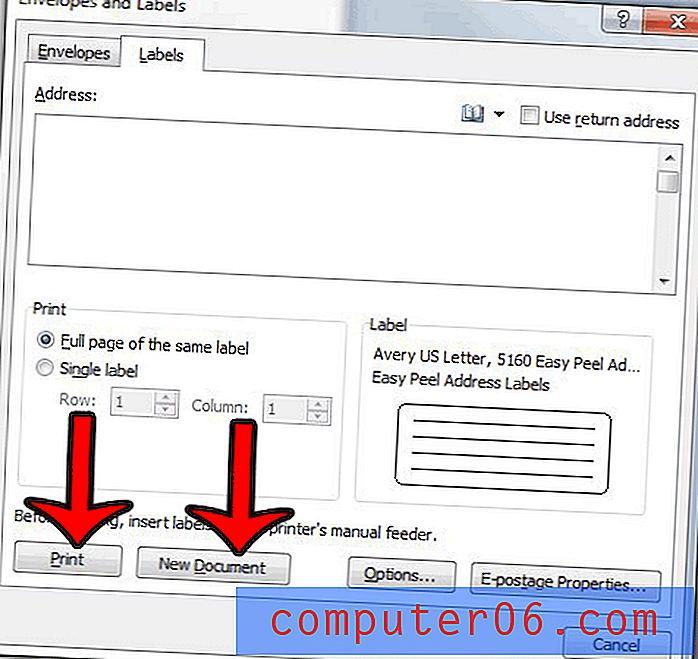
Ako tražite naljepnice Avery po nižoj cijeni, često ih možete pronaći na mreži. Kliknite ovdje za popis Avery predložaka dostupnih na Amazonu.